1
|
여러 커뮤니케이션 채널을 모두 Gmail에서 사용

컴퓨터에서든 휴대기기에서든 통합된 Gmail 환경을 통해 모든 온라인 커뮤니케이션 스트림을 Gmail이라는 하나의 익숙한 장소에서 이용할 수 있습니다. 여기에는 이메일, 한 명 이상의 사용자와 대화할 수 있는 채팅 메시지, 스페이스, 화상 또는 음성 회의 등이 포함됩니다. 이제 작업 환경을 변경하지 않고도 하나의 커뮤니케이션 스트림에서 다른 스트림으로 쉽게 이동할 수 있습니다.
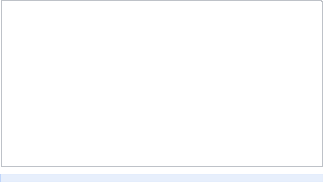
웹 버전
자세히 알아보기
|
2
|
일대일로, 그룹에서 또는 스페이스에서 채팅

채팅 메시지를 사용하여 동료와 신속하게 일대일 대화를 나누거나 비공식 그룹을 만들어 여러 사용자와 동시에 채팅할 수 있습니다.

웹 버전
보다 공식적인 팀 공동작업을 하려면 스페이스를 만드세요. 스페이스에서는 팀이 프로젝트를 진행할 수 있는 공간을 제공합니다. 팀은 하나의 스페이스 내에 여러 주제에 대해 다수의 대화목록(‘대화’라고 함)을 생성하고 유지할 수 있습니다. 스페이스에 추가된 모든 사용자는 대화 기록을 확인하여 이전 토론 내용을 확인할 수 있습니다.

웹 버전
자세히 알아보기
|
3
|
회의 예약, 시작, 참여

통합된 Gmail 환경을 사용하면 Gmail에서 바로 화상 회의 또는 음성 회의를 예약, 시작, 참여할 수 있습니다.

웹 버전
자세히 알아보기
|
4
|
채팅 메시지를 이메일로 전달

Chat에서 Gmail 받은편지함으로 메시지를 전달할 수 있습니다. 이렇게 하면 채팅 기록이 사용 중지된 경우에도 채팅 메시지를 보관할 수 있습니다. 전달된 메시지에는 대화목록에서 해당 메시지 전 4개의 채팅 메시지가 포함됩니다.

웹 버전
자세히 알아보기
|
5
|
스페이스에 문서 공유

팀과 함께 작업할 때 문서, 스프레드시트, 프레젠테이션과 같은 파일을 공동작업해야 하는 경우가 많습니다. 스페이스는 이러한 파일을 공유하고 모든 사용자가 파일을 찾을 수 있는 작업공간입니다. 스페이스의 채팅 대화 옆에서 문서를 수정할 수 있습니다.
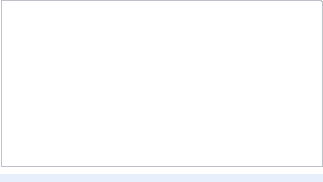
웹 버전
자세히 알아보기
|
6
|
스페이스에서 공유 할 일 목록을 만들고 할 일 할당

통합된 Gmail 환경에서는 할 일 관리 기능을 통해 팀이 계획대로 일을 진행하고 일의 우선순위를 정할 수 있도록 도울 수 있습니다. 스페이스에서 바로 팀원 간에 할 일을 할당하고 공동 목표를 향한 진행 상황을 추적할 수 있습니다.

웹 버전
자세히 알아보기
|
7
|
이메일 및 채팅 검색

통합된 Gmail에서 검색하면 이메일 또는 채팅 메시지에서 검색결과를 볼 수 있습니다. 또한 새로운 컨트롤을 사용하여 이메일과 채팅 검색결과 간에 빠르게 전환할 수 있습니다. 별도의 앱을 열고 검색할 필요가 없습니다.

웹 버전
자세히 알아보기
|
8
|
자동 알림 및 중요한 메일 올리기 기능 사용

자동 알림은 응답하지 않은 메시지를 다시 표시하며 강력한 AI를 통해 방해 요소는 최소화하고 중요한 사항을 부각시킵니다. 특정 연락처의 우선순위를 정하여 가장 중요한 메시지가 전달되도록 합니다.

웹 버전
자세히 알아보기
|
9
|
채널 간 알림 관리 및 우선순위 지정

Chat 알림 환경설정에서 가장 중요한 사용자와 메시지의 알림만 전달되도록 설정할 수 있습니다. 또한 사용자가 바쁠 때 방해받지 않도록 알림을 음소거할 수 있습니다.

웹 버전
자세히 알아보기
|
10
|
사용자가 부재중일 때 확인 가능

이메일 연락처 또는 채팅 메시지에 Google Calendar를 기반으로 사용자가 부재중인지 표시됩니다. 따라서 사용자가 부재 중인 경우 즉각적인 응답을 기대하지 않게 됩니다. 또한 상대방이 부재중이라도 메일을 보낼지 아니면 상대방이 돌아온 후 메일을 받도록 예약 전송을 할지 선택할 수 있습니다.

모바일 버전
자세히 알아보기
|